我来分享在时光小视频中拍摄视频的简单步骤。
- PC教程
- 14分钟前
- 448
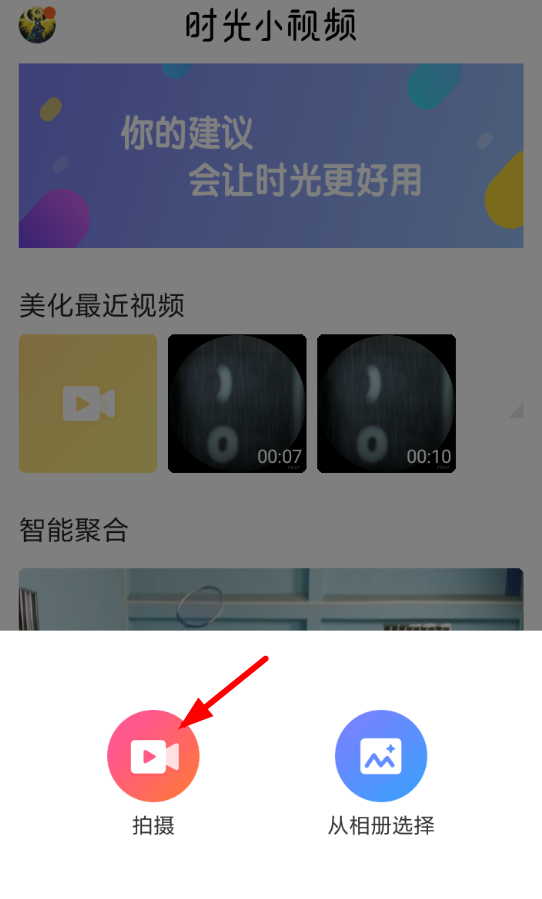
近来有许多小伙伴问道打字教程网小编怎么在时光小视频中拍摄视频呢?今天打字教程网小编给大家带来了在时光小视频中拍摄视频的简单步骤,我们一起去看看吧。 在时光小视频中...
近来有许多小伙伴问道打字教程网小编怎么在时光小视频中拍摄视频呢?今天打字教程网小编给大家带来了在时光小视频中拍摄视频的简单步骤,我们一起去看看吧。
在时光小视频中拍摄视频的简单步骤
1、其实大家想要在软件里拍摄视频的话,需要先点击下方的“+”选项,从出现的选项里选择“拍摄”功能,就可以去拍摄视频了。
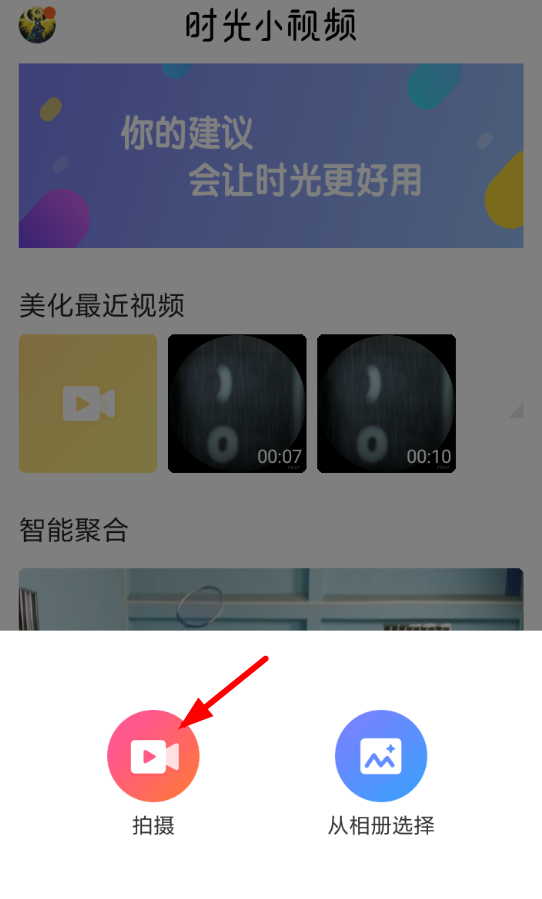
2、然后在拍摄页面里,用户只需要按住下方的按钮就可以开始拍摄,松开按钮就算是结束了拍摄。

3、在这之后,用户们就可以进入视频编辑页面来调整自己刚刚拍摄的视频,选择右上角“创建/分享”功能将视频保存与分享给自己的朋友们。

上文就是在时光小视频中拍摄视频的简单步骤,可以动手试试看哦。
本文由cwhello于2024-10-09发表在打字教程,如有疑问,请联系我们。
本文链接:https://dzxmzl.com/493.html
本文链接:https://dzxmzl.com/493.html